ユーザーからの入力をスマートに取得!Access VBA「Inputbox」を使いこなす方法

Access VBAは、Microsoft Accessで使用されるプログラミング言語であり、データベースの操作や自動化を行うことができます。その中で、「InputBox」はユーザーからの入力を得るための便利な機能です。この記事では、Access VBAの「InputBox」を使いこなす方法を詳しく解説します。具体的なコード例を交えて、入力ダイアログの表示、ユーザーからの入力の取得、入力値の検証など、基本から応用まで幅広くカバーします。また、実践的なノウハウや注意点も紹介し、「InputBox」を効果的に活用するためのヒントを提供します。
VBAのInputBoxとは?
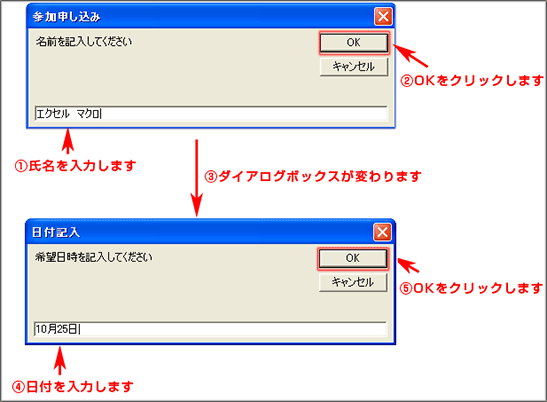
VBAのInputBoxは、ユーザーに入力を求めるダイアログボックスを表示する関数です。この関数は、プログラムでユーザーからデータを取得する際に便利です。ユーザーが入力したテキストや数値は、変数に格納され、後続の処理で使用できます。InputBoxは、非常にシンプルなインターフェースを提供し、プログラムをユーザーにインタラクティブにします。
VBAのInputBoxの基本的な使用方法
VBAのInputBoxを使用する基本的な方法は、以下の通りです。InputBox関数は、ユーザーに表示するメッセージ、タイトル、デフォルト値などのパラメータを受け取り、ユーザーが入力した値を文字列として返します。
- InputBox(Prompt, [Title], [Default], [XPos], [YPos], [HelpFile], [Context])という構文を使用します。
- Promptは、ユーザーに表示するメッセージです。これは必須のパラメータです。
- Titleは、ダイアログボックスのタイトルです。これはオプションのパラメータで、指定しない場合はデフォルトのタイトルが表示されます。
VBAのInputBoxの返り値とエラー処理
InputBox関数は、ユーザーが入力した値を文字列として返します。ユーザーがキャンセルボタンをクリックした場合、InputBoxは空の文字列()を返します。これは、プログラムでエラー処理を行う際に重要です。
- InputBoxの返り値を変数に格納し、その値をチェックすることで、ユーザーがキャンセルボタンをクリックしたかどうかを判別できます。
- 例えば、If myInput = Thenという条件文を使用して、キャンセルボタンがクリックされた場合の処理を実行できます。
- キャンセルボタンがクリックされた場合、プログラムを終了させたり、メッセージを表示したりすることができます。
VBAのInputBoxの高度な使用方法
InputBox関数は、単純なテキスト入力だけでなく、より高度な機能も提供しています。例えば、数値や日付の入力、位置の指定、ヘルプファイルの使用など、さまざまなオプションを設定できます。
- 数値の入力を強制するには、ユーザーが数値を入力するまでループを実行するコードを書くことができます。
- 日付の入力を求める場合、InputBoxで入力されたテキストを日付に変換する関数を使用します。
- 位置を指定することで、InputBoxが表示される場所を制御できます。これにより、ユーザーインターフェースをより親切に設計できます。
VBAのインプットボックスには何種類ありますか?

VBAのインプットボックスには主に3種類があります。それぞれの特徴と使用方法は以下の通りです。
1. InputBox 関数
InputBox 関数は、ユーザーから単一の値を取得するために使用されます。この関数は、ユーザーが入力したテキストを文字列として返します。基本的な使用方法は以下の通りです。
- ユーザーに対話的にデータを入力させる
- 入力されたデータを変数に格納する
- 入力されたデータを処理に使用する
2. Application.InputBox メソッド
Application.InputBox メソッドは、InputBox 関数よりも高度な機能を提供します。このメソッドでは、ユーザーが数値、文字列、範囲、配列など、さまざまなデータ型を入力することができます。また、入力の検証やキャンセルの処理も可能になります。
- ユーザーに複数のデータ型の入力を求める
- 入力データの範囲や型を検証する
- ユーザーがキャンセルした場合の処理を実装する
3. カスタム フォーム
カスタム フォームは、VBAで独自のユーザー入力インターフェースを作成するために使用されます。これを使用することで、複数の入力フィールド、ボタン、ラベルなど、さまざまなコントロールを配置し、ユーザーに複雑な入力を求めることができます。
- ユーザーインターフェースの設計と作成
- 複数の入力フィールドやボタンを配置する
- ユーザーの入力を処理するイベントをプログラミングする
VBAでInputBoxのパスワードにアスタリスク(*)を使うには?
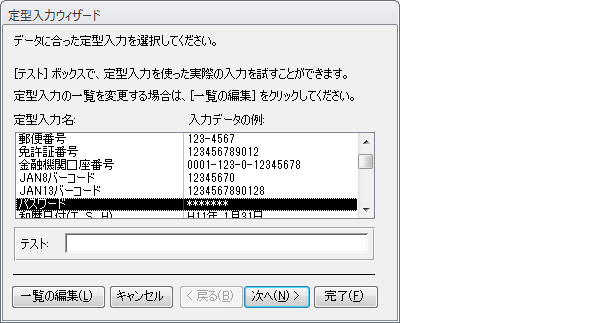
VBAでInputBoxのパスワードにアスタリスク()を使う方法を解説します。標準のInputBoxでは、直接パスワードをマスク表示することはできませんが、UserFormを用いることで実現できます。以下に手順を示します。
1. UserFormの作成
UserFormを追加し、TextBoxとCommandButtonを配置します。TextBoxのプロパティでPasswordCharを設定することで、入力文字をアスタリスク()で表示できます。
- Visual Basic Editorを開きます。
- InsertメニューからUserFormを選択します。
- ToolboxからTextBoxとCommandButtonをUserFormに配置します。
2. TextBoxの設定
TextBoxのプロパティでPasswordCharを設定します。これにより、入力された文字がアスタリスク()で表示されます。
- TextBoxを選択し、Properties Windowを開きます。
- PasswordCharプロパティにを入力します。
- CommandButtonのClickイベントでTextBoxの値を取得します。
3. コードの追加
CommandButtonのClickイベントにコードを追加し、入力されたパスワードを取得します。このコードはUserFormを閉じる前にパスワードを変数に格納します。
- CommandButtonのClickイベントをダブルクリックします。
- 以下のコードを入力します。
- UserFormを表示するコードをSubに追加します。
vba
Private Sub CommandButton1_Click() Dim password As String password = TextBox1.Text ' パスワードの処理 MsgBox 入力されたパスワード: & password Unload Me
End Sub Sub ShowPasswordInput() UserForm1.Show
End Sub
VBAのInputBox関数で文字数制限は?

VBAのInputBox関数で文字数制限は、標準的な設定では存在しません。InputBox関数は、ユーザーからの入力を取得するためのシンプルなダイアログボックスを表示しますが、文字数の上限を直接指定するオプションはありません。しかし、ユーザーが入力した文字列の長さをプログラム内でチェックすることで、文字数の制限を実装することができます。
文字数制限を実装する方法
文字数制限をInputBox関数で実装するには、以下の手順を実行します:
- ユーザーからの入力を取得する。
- 取得した文字列の長さを確認する。
- 文字数が制限を超えていた場合、エラーメッセージを表示し、再度入力を求める。
サンプルコードの例
文字数制限を実装するためのサンプルコードを以下に示します:
- InputBox関数を使用して入力を取得。
- Len関数を使用して文字列の長さを取得。
- 文字数が制限を超えていた場合、MsgBox関数を使用してエラーメッセージを表示。
文字数制限の適用範囲
文字数制限をInputBox関数で適用する場合、以下の点に注意が必要です:
- 文字数制限はプログラム内で設定されるため、ユーザーが入力した文字列をチェックするロジックが必要です。
- InputBox関数自体には文字数制限のオプションがないため、カスタムフォームを使用することも検討できます。
- 制限を超える入力を許可しないように設計することで、データの整合性を確保できます。
Access VBA「InputBox」を使ってユーザーからの入力を効率的に取得する方法
Access VBAで「InputBox」を使うことで、ユーザーからの入力を簡単に取得することができます。この機能を上手く活用することで、データの入力作業を効率化できます。本記事では、「InputBox」の基本的な使い方から応用的な利用方法まで詳しく解説します。
InputBoxの基本的な使い方
InputBoxは、ユーザーにデータを入力させるためのダイアログボックスを表示します。最も基本的な使い方は以下のようになります。
| コード | Dim userInput As String userInput = InputBox(データを入力してください, 入力ダイアログ) |
| 説明 | 「データを入力してください」というメッセージと「入力ダイアログ」というタイトルのダイアログボックスを表示し、ユーザーからの入力を受け付けます。 |
InputBoxで取得したデータの利用
InputBoxで取得したデータは、変数に格納されるため、その後の処理で自由に利用できます。例えば、入力されたデータをデータベースに登録したり、他の処理に引き渡したりすることができます。
| コード | Dim userName As String userName = InputBox(名前を入力してください, 名前入力) DoCmd.RunSQL INSERT INTO users (name) VALUES (' & userName & ') |
| 説明 | ユーザーから名前を入力させ、その名前を「users」テーブルに登録するSQLを実行します。 |
InputBoxのオプション
InputBoxには、デフォルト値や入力制限など、さまざまなオプションを設定できます。これらのオプションを活用することで、ユーザーが間違った入力をすることを防ぐことができます。
| コード | Dim userAge As String userAge = InputBox(年齢を入力してください, 年齢入力, 20) |
| 説明 | デフォルト値として20が設定された状態で、ユーザーに年齢を入力させるダイアログボックスを表示します。 |
InputBoxの結果に対するエラーチェック
ユーザーからの入力は、想定外のデータや形式が入力されることがあります。そのため、InputBoxで取得したデータに対してエラーチェックを行い、問題があれば再入力を促すなどの対処が必要です。
| コード | Dim userNum As Variant userNum = InputBox(数値を入力してください, 数値入力) If Not IsNumeric(userNum) Then MsgBox 数値を入力してください, vbExclamation userNum = InputBox(数値を入力してください, 数値入力) End If |
| 説明 | ユーザーに数値を入力させるダイアログボックスを表示し、数値以外の入力が行われた場合にはエラーメッセージを表示し、再度入力を促します。 |
InputBoxを用いた高度なデータ入力方法
InputBoxを組み合わせることで、より高度なデータ入力方法を実現することができます。例えば、複数回に分けて入力を受け付ける、入力されたデータを元に次の入力を制御する、といったことが可能です。
| コード | Dim userName As String Dim userAge As Integer userName = InputBox(名前を入力してください, 名前入力) If userName Then userAge = InputBox(年齢を入力してください, 年齢入力) MsgBox userName & さん( & userAge & 歳)のデータを登録しました。 End If |
| 説明 | ユーザーから名前と年齢を順番に入力させ、両方のデータが入力されたら登録完了のメッセージを表示します。 |
よくある質問
Access VBAでInputboxを使ってユーザーからの入力を取得する方法は何ですか?
Access VBAでユーザーからの入力を取得するためにInputbox関数を使う方法は以下の通りです。Inputboxは、ユーザーに値を入力させ、その値をプログラム内で使用することができます。具体的な使い方は、Inputbox(プロンプト, タイトル, デフォルト値, X位置, Y位置, ヘルプファイル, ヘルプコンテキストID)という形式で記述します。ここで、プロンプトはユーザーへのメッセージ、タイトルはダイアログのタイトル、デフォルト値は入力フィールドに最初から表示される値です。
Inputboxを使ってユーザーが数値を入力することを強制する方法はありますか?
Inputboxでユーザーが数値を入力することを強制する方法はあります。具体的には、IsNumeric関数を使用して、入力された値が数値であるかどうかを確認します。入力された値が数値でない場合は、再度Inputboxを表示して正しい入力を促すようにすることができます。以下にコード例を示します。
Dim userInput As Variant userInput = InputBox(数値を入力してください, 数値入力) While Not IsNumeric(userInput) userInput = InputBox(無効な入力です。再度数値を入力してください, 数値入力) Wend
Inputboxでユーザーがキャンセルボタンをクリックした場合にどう対処すべきですか?
Inputboxでユーザーがキャンセルボタンをクリックした場合、返される値は空の文字列()になります。この場合、適切な対処を行う必要があります。例えば、キャンセルがクリックされたら処理を中止するという方法があります。以下にコード例を示します。
Dim userInput As Variant userInput = InputBox(入力してください, 入力) If userInput = Then MsgBox キャンセルされました, vbInformation, キャンセル Exit Sub End If
Inputboxでパスワード入力を求める方法はありますか?
Inputboxで直接パスワード入力を求める方法はありません。しかし、ユーザーフォームを使用して、パスワード入力用のテキストボックスを作成することができます。ユーザーフォーム上のテキストボックスのPasswordCharプロパティに任意の文字を設定することで、入力内容を隠すことができます。これにより、パスワード入力のような体験を提供することが可能です。
ユーザーからの入力をスマートに取得!Access VBA「Inputbox」を使いこなす方法 に類似した他の記事を知りたい場合は、Access VBAとプログラミング カテゴリにアクセスしてください。

関連記事